Postavke usmjerivača ASUS RT-N12 D1 za Beeline + video

- 939
- 290
- Garrett Hane Sr.
Dugo sam napisao kako konfigurirati bežični usmjerivač ASUS RT-N12 za Beeline, ali tada su to bili pomalo različiti uređaji i oni su isporučeni s drugom verzijom firmvera, i stoga je postupak konfiguracije izgledao nešto drugačije.
U trenutku vremena, trenutna revizija Wi -fi usmjerivača Asus RT -N12 - D1 i firmver s kojim se ulazi u trgovinu - 3.0.x. Razmotrit ćemo postavljanje ovog određenog uređaja u ovom koraku -By -koraku upute. Postavka ne ovisi o vašem operativnom sustavu - Windows 7, 8, Mac OS X ili nešto drugo.

Video - Postavljanje ASUS RT -N12 BEELINE
Može biti korisno:- Asus RT-N12 Postavka u staroj verziji
- Asus RT-N12 firmware
Za početak, predlažem da pogledate video upute i, ako nešto ostane nerazumljivo, ispod svih faza su detaljno opisane u tekstualnom formatu. Uključivanje nekih komentara na tipične pogreške pri postavljanju usmjerivača i razlozi zbog kojih Internet možda nije dostupan.
Povezivanje usmjerivača za konfiguraciju
Unatoč činjenici da povezivanje usmjerivača nije tako teško, za svaki slučaj, zaustavit ću se u ovom trenutku. Na stražnjem dijelu usmjerivača nalazi se pet luka, od kojih je jedan plavi (WAN, Internet) i četiri druge - žuto (LAN).

Kabel za internetsku uslugu Beeline trebao bi biti povezan s lukom WAN.
Preporučujem da sama postavite sama ožičenu vezu, to će vas spasiti od mnogih mogućih problema. Da biste to učinili, povežite jedan od LAN priključaka na usmjerivaču s priključkom računala ili mrežne kartice prijenosnih računala s uključenom žicom.
Prije nego što konfigurirate Asus RT-N12
Neke stvari koje će također pridonijeti uspješnoj postavci i smanjenju broja problema povezanih s njim, posebno za korisnike početnika:
- Ni tijekom konfiguracije, niti nakon nje, ne pokreću vezu Beeline na računalu (onu koja se obično koristila za ulazak na Internet), u suprotnom, usmjerivač neće moći instalirati pravu vezu. Internet će nakon postavljanja raditi bez pokretanja Beeline.
- Bolje je ako konfigurirate usmjerivač koji ćete biti putem žičane veze. I povežite se po wi-fi-u kad je sve već konfigurirano.
- Za svaki slučaj, idite na parametre veze koji se koriste za komunikaciju s usmjerivačem i provjerite je li instaliran u parametrima protokola TCP/IPv4 "Automatski primite IP adresu i automatski primite DNS adresu". Da biste to učinili, pritisnite tipke Win+R na tipkovnici (Win Windows Emblem tipka) i unesite naredbu NCPA.Cpl, Zatim kliknite Enter. Odaberite vezu na popisu onog putem kojeg ste povezani s usmjerivačem, na primjer, "Veza putem lokalne mreže", kliknite na nju s desnom gumbom miša i odaberite "Svojstva". Onda - vidi. Slika ispod.
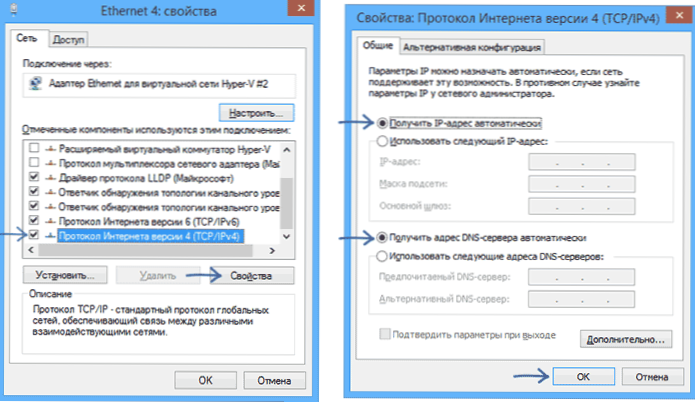
Kako ući u postavke usmjerivača
Uključite usmjerivač u utičnici nakon što uzmete u obzir sve gore navedene preporuke. Nakon toga moguće su dvije mogućnosti: ništa se neće dogoditi ili će se stranica otvoriti kao na slici ispod. (U isto vrijeme, ako ste već bili na ovoj stranici, otvorit ćete se nešto drugačije, odmah nastavite na sljedeći odjeljak uputa). Ako će, baš kao i moja, ova stranica biti na engleskom, u ovoj fazi ne možete promijeniti jezik.
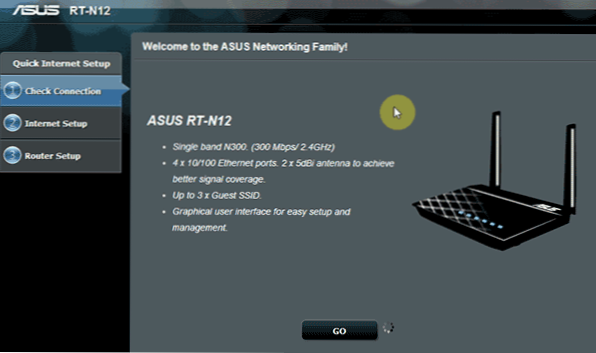
Ako se nije automatski otvorio, pokrenite bilo koji preglednik i unesite u adresnu liniju 192.168.1.1 I kliknite Enter. Ako vidite upit prijave i lozinke, unesite administratora i administratora u oba polja (napisana adresa, prijava i lozinka napisani su na naljepnici na dnu ASUS RT-N12). Opet, ako ste dobili pogrešnu stranicu koju sam donio gore, odmah nastavite na sljedeći odjeljak upute.
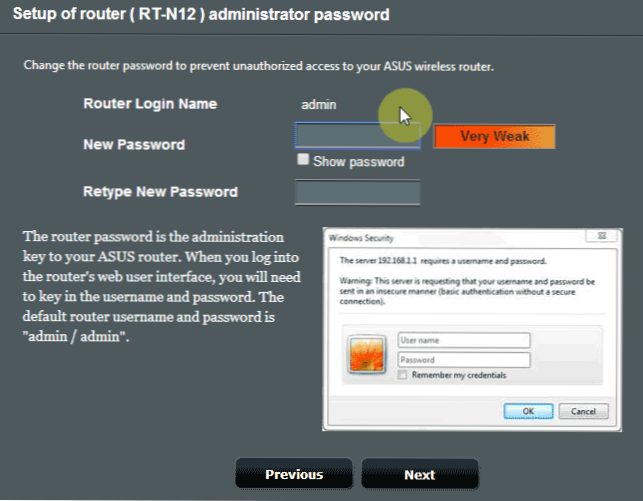
Kliknite gumb "Idi" na stranici (u ruskoj verziji natpis može varirati). U sljedećoj fazi ponudit će vam se da promijenite standardnu lozinku administratora u nešto od vašeg. Učinite to i ne zaboravite lozinku. Primjećujem da će ova lozinka biti potrebna za ulazak u postavke usmjerivača, ali ne za Wi-Fi. Kliknite "Dalje".
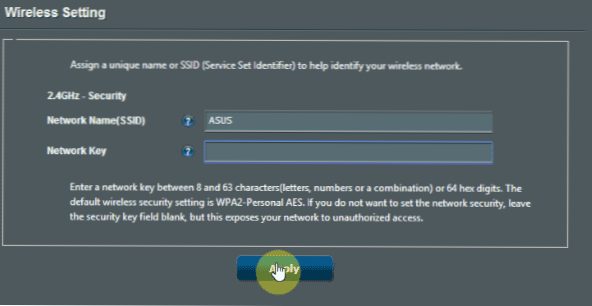
Usmjerivač će započeti određivanje vrste mreže, a zatim će ponuditi da unese ime SSID bežične mreže i stavite lozinku na Wi-Fi. Unesite ih i kliknite "Primjeni". Ako postavite usmjerivač bežičnom vezom, u ovom trenutku veza će se slomiti i morat ćete se povezati s bežičnom mrežom s novim parametrima.
Nakon toga vidjet ćete informacije o tome koji su parametri primijenjeni i gumb "Sljedeći" ". U stvari, ASUS RT-N12 pogrešno određuje vrstu mreže i morat ćete ručno konfigurirati Beeline vezu. Kliknite "Dalje".
Postavljanje veze Beeline na Asus RT-N12
Nakon što kliknete "Dalje" ili nakon ponovljenog (nakon što ste već koristili automatsko postavljanje) ulaz na adresu 192.168.1.1 Vidjet ćete sljedeću stranicu:

Ako je potrebno, ako, kao moje, web sučelje nije na ruskom, možete promijeniti jezik u gornjem desnom kutu.
U izborniku s lijeve strane odaberite stavku "Internet". Zatim postavite sljedeće parametre za internetsku vezu s Beeline:
- Tip wan-decription: l2tp
- Automatski primite IP adresu: Da
- Povežite se na DNS poslužitelj automatski: Da
- Korisničko ime: Vaša prijava za prijavu, počinje od 089
- Lozinka: Vaša lozinka Beeline
- VPN poslužitelj: TP.Internet.Najkraći put.ru
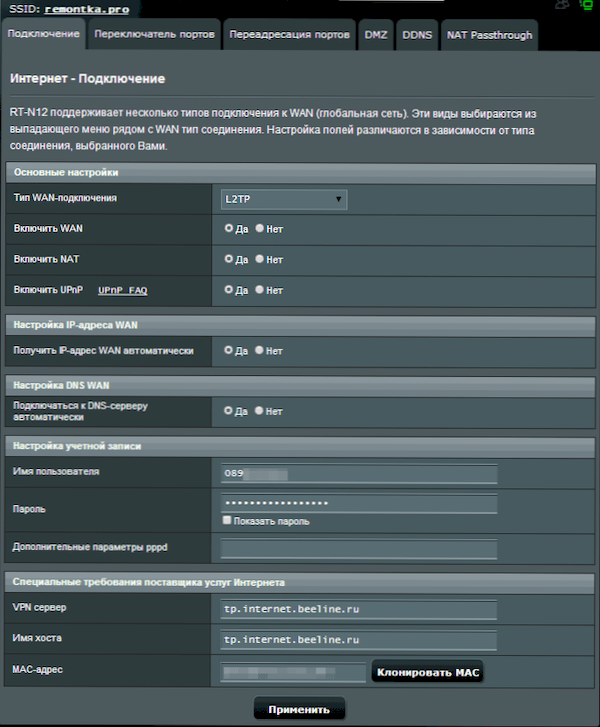
I kliknite gumb "Primjeni". Ako su sve postavke ispravno uvedene, a Beeline veza na samom računalu bila je rastrgana, nakon kratkog vremena, ulazak u "mrežnu kartu", vidjet ćete da je Internet "povezan".

Postavljanje Wi-Fi mreže
Možete napraviti glavne postavke parametara mreže bežičnog usmjerivača u fazi automatske konfiguracije ASUS RT-N12. Međutim, u bilo kojem trenutku možete promijeniti lozinku na Wi-Fi, imenu mreže i ostale parametre. Da biste to učinili, samo otvorite stavku "bežične mreže".
Preporučeni parametri:
- SSID - Svako željeno ime bežične mreže (ali ne i ćiril)
- Metoda provjere autentičnosti - WPA2 -PORLONAL
- Lozinka - najmanje 8 znakova
- Kanal - O izboru kanala možete pročitati ovdje.
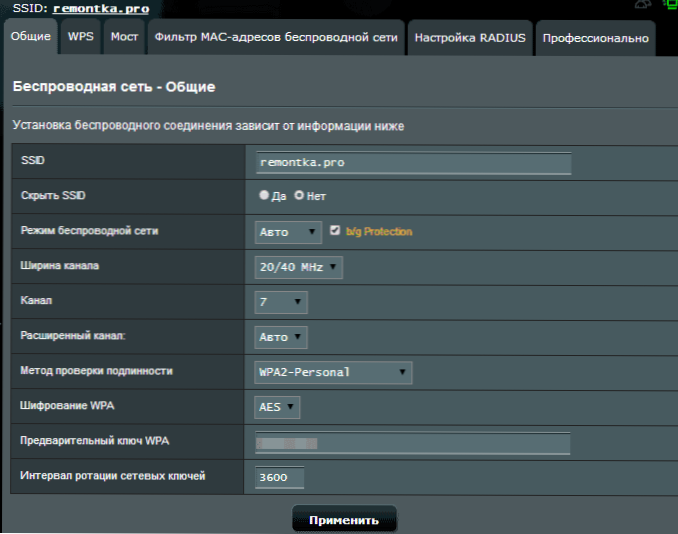
Nakon primjene promjena, spremite ih. To je sve, sada možete ići na mrežu iz bilo kojeg modula opremljenog Wi-Fi opremljenom, povezujući se s bežičnom mrežom.
Napomena: Da biste konfigurirali IPTV Television Beeline na ASUS RT-N12, idite na stavku "Local Network", odaberite karticu IPTV i odredite priključak za povezivanje prefix TV-a.
Također može biti korisno: tipični problemi prilikom postavljanja Wi-Fi usmjerivača
- « Convertilla - jednostavan besplatni video pretvarač na ruskom
- Postavljanje Wi-Fi Router TP-Link TL-WR740N za Rostelecom »

